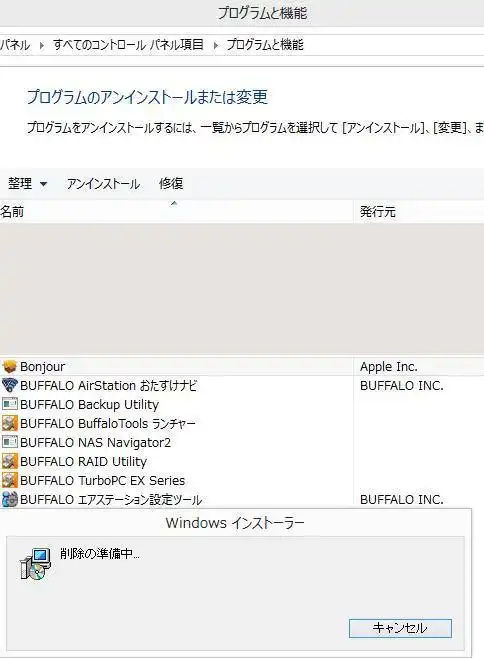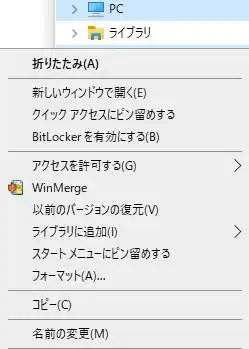パソコンやスマートフォンといったコンピューター上から、間違えたファイルの削除の操作や、
誤った初期化(フォーマット)の指示を行って消去してしまうトラブルにより失われたデータを修復したい時や、
SSDやハードディスク、SDメモリーカードといった電子機器が故障してファイルが開けなくなった場合に、
できるだけより確実にデータの復旧の措置を成功させるにはどのようにすればいい?という疑問について解説いたします。
パソコンやスマートフォンからデータファイルを失う原因とは?
まず、パソコン本体やサーバ、スマートフォン、タブレットPC、デジタルカメラ、NAS、レコーダー、
といった電子機器から、大事なデータファイルを失ってしまう原因のよくある事例について。
・ファイルやフォルダーを整理している時に、必要なデータを混ぜて一括でボリュームから削除していた。
・バックアップで一部のデータがコピーできていなくて、それに気づかず元々の拡張子を消してしまった。
・スマートフォンやタブレット端末で指が滑って、誤ったタップの操作でデータを消去してしまった。
・ハードディスクやメモリーカードに間違えてフォーマットを実行して、初期化させてしまった。
・ソフトウェアのエラーや電子抜けの現象、ワームのプログラムなどにより、ファイルやツールが破損した。
・パソコンやモバイル端末の基板や電源回路が故障して、内蔵されたストレージが読み込めなくなった。
・SSDやHDD、またUSBメモリやSDカードの内部回路が破損して、保存されたデータが開けなくなった。
ですが、間違ってデータを削除したり拡張子やディレクトリ、システム、ハードウェアが壊れてしまったとしても、
多くの場合はファイルの回復機能や専用のソフトウェア、または復旧のサービスによって修復することができます。
データの表示がディレクトリから消えた後での対処の仕方は?
次に、ディレクトリの画面から電子データの表示が消えてしまった後での対処の仕方について。
まず、WindowsやMacパソコンのSSDやHDD、またサーバーやNAS、SDカードやUSBメモリ、外付けHDDにRAID、
そしてスマートフォンやガラケーの携帯電話、タブレット端末、メモリースティック、コンパクトフラッシュといった、
コンピューターの補助記憶装置には、プラッタやメモリチップという回路にデータファイルが保存されます。
これらのボリューム内から、必要なファイルの拡張子を間違えて削除したりして表示が消えた時は、
まずその補助記憶装置にはまだ消したデータの痕跡のプログラムが残っている可能性が高いです。
この痕跡のデータは、後から新しいファイルを同じストレージに保存するとそこから上書きされる形で、
徐々に本当の意味でボリュームから消えていって、修復できる確率が下がってしまいます。
ひとまず新しいデータを保存しないようにして、またCドライブの場合はOSもなるべく稼働しないようにしてください。
パソコンやストレージが故障して読み込めなくなった時の措置
次に、同じくパソコンやサーバ、モバイル端末、また外部の補助記憶装置といった、
コンピューターの回路が物理的に故障した場合は、どのような措置を取ればいい?という疑問について解説いたします。
まず、電子回路が壊れた状態で電源を入れると、さらに破損が悪化するおそれがあります。
特にHDDやメモリーカードが故障している時は、プラッタやメモリチップのデータ記憶領域に、
ショートなどのダメージが発生して損壊する危険もあるため、通電を一旦控えて稼働させないようにしてください。
急な損壊のトラブルが起きた際には、必要なデータのバックアップを取っておいたかどうかで大きく違います。
例えば電子機器の故障が起きた場合、一度修理をしても問題が残っていると再発してしまう可能性も0ではありません。
そのため、他の外付けHDDといった外部接続型の大容量のデータ記憶デバイスや、
クラウドストレージなどのサイバースペース(Cyberspace)に、
ファイルのコピーを取っておくと、その後もより安全に管理・運営ができます。
ストレージの回路が破損すると、一般の個人では装置の分解や記憶領域からのデータの取り出しが困難なため、
バックアップの分がなかった時は、プロのデータリカバリーのサービスでのみ代行による復旧の作業ができます。
より確実に失ったデータの修復の成功率を上げるには?
次に、SSDやハードディスクからファイルの拡張子の表示が消えて失った際に、
より確実にデータ修復の成功率を上げる方法について。
まず、以前に一度でもストレージに拡張子としてファイルを書き込みしていれば、
まだ痕跡のデータが、表示されないセクタの領域に残っている可能性があります。
WindowsのエクスプローラーやMacパソコンのFinder、ソフトウェアの機能でファイルを間違えて削除しただけでしたら、
まだ表示が消えただけで、ハードディスクやメモリーカード自体には、多くの場合、痕跡のデータが残されています。
また、Windows10の個人用フォルダーのデータを復元するには?という疑問については、こちらの解説ページにて。
市販のデータ復元ソフトを使用して、ローカルディスクC(プライマリのドライブ装置)から、
消えたファイルを元に戻したい時には、そのままパソコン上にインストールして保存すると、
ユーティリティーのプログラムが書き込まれるため、その分 復元の成功率が下がってしまいます。
なので、USB・DVDブートの機能からソフトウェアを起動してスキャンによる復旧の作業をされることを推奨します。
ほか、ポータブルSSDから削除したデータファイルを復旧する方法については、こちらの解説ページにて。
また、パソコンのSSDやハードディスクドライブを間違えてフォーマットした後は、
オペレーティングシステムを再インストールする前に、
別のパソコンから対象のストレージを増設か外部のUSB接続で開いて、データ復元ソフトを起動してください。
高性能のデータ復元ソフトウェアでドライブスキャンする

次に、例としてソースネクストから販売されています、救出データ復元(Stellar Data Recovery)など、
高性能のデータ復活ソフトウェアを用いて修復をされる場合は、ドライブ装置やメモリーカードから、
一気に何百、何千もの拡張子のファイルが、検出できたデータの一覧にリストアップできます。
またWindows&macOSなど、対応されている補助記憶装置やコンピューターのシステムの範囲も広めです。
(各OSで使う際には、Windows版とmacOS版とで別々のパッケージの購入が必要です。)
また、データ復元のツールに含まれているボリュームごとや拡張子ごとなど指定の選択をして、
復旧させたいストレージや拡張子の種類を限定させて探してみることも可能です。
それぞれのデータの拡張子の状態にもよるため、必ずファイルが救出できるとは限らないのですが、
性能の高いデータ復活ソフトのプログラムや、良いサポートであればその多くは復元に成功できます。
コンピューターウィルスはすぐに隔離・駆除する
次に、パソコンやスマホがコンピューターウィルスに感染した時は、そのまま放置したり対処を遅らせると、
次々にシステムのプログラムやフォルダーのデータファイルが感染して、破損してしまう危険が高いです。
念のためすぐに、ウイルスバスターやノートン、マカフィーなどのセキュリティ対策のソフトウェアを使用して、
有害なファームウェア(ワーム)を隔離・駆除してください。
間違えて問題がありそうなメールなどを開いてしまった時も一応、すでにコンピューターウィルスに感染していて、
問題のあるプログラムファイルがパソコンなどに入っていないかどうか、必ずチェックして検査しましょう。
パソコンにまだ何らかの不具合や障害が残っていると、データ損失のトラブルの再発につながるおそれがあります。
また、データレスキューセンター 様での、データ復旧成功事例等のご紹介 の解説も参考までに。
また、データの復旧に無事成功した後は、システムの調整やバックアップなど、
いくつか行うべき作業もありますので、その部分についても忘れないようにご注意ください。
最初にデータの復旧サービスに注文して見てもらう方法
次に、数カ月以内でごみ箱(Recycle Bin)のフォルダーから削除したファイルの大多数を修復して、
そのまま同じストレージに保存すると、SSD(Solid State Drive)やハードディスク(Hard Disk Drive)の、
内部の空き容量がかなり減ってしまい、パソコンの動作が鈍くなってしまう可能性もあります。
なので、不要なファイルを消去したり、外付けハードディスクやRAID、DVD-Rといった補助記憶装置に移し変えて、
データの整理整頓をされることをお薦めします。
一方で、対象の必要なファイルがピンポイントでの検出に成功できなかったり、
拡張子が破損している状態で修復されていて、ソフトウェアで正常に展開できない場合もあります。
そのため、最初にプロのデータ復旧サービスセンターに注文して見てもらわれることが、最も確実な対処方法です。